Ympärillä oleva tekniikka kehittyy kovaa vauhtia. Olemme juuri tulleet tekoälyn aikakauteen, ja segmentissä on vielä nähtävä monia parannuksia. Tällä digitaalisella aikakaudella henkilötietojemme turvaamisesta on tullut tärkeämpää kuin koskaan.
Mikään laite ja käyttöjärjestelmä ei ole nykyään turvassa; ei ole väliä kuinka kovasti yrität suojata tietojasi, hakkerit löytävät silti tavan päästä käsiksi henkilötietoihisi.
Jos sinulla on kuitenkin iPhone, sinulla on monia vaihtoehtoja suojata henkilötietosi luvattomalta käytöltä. Voit esimerkiksi lukita iPhonesi salasanalla, Face ID:llä tai Touch ID:llä.
Muistiinpanojen lukitseminen tai lukituksen avaaminen iPhonessa
Mitä tehdä ennen:
Ennen kuin aloitat, sinun on varmistettava muutama asia. Nämä asiat on muistettava ennen Apple Notesin lukitsemista.
- Päivitä iPhone uusimpaan iOS-versioon.
- Ota Muistiinpanot käyttöön iCloud-asetuksissa.
- Kolmannen osapuolen palveluista synkronoituja muistiinpanoja ei voi lukita.
- Muistiinpanoja ei voi lukita, jos olet kirjautunut iCloudiin Managed Apple ID:llä.
Kuinka lukita muistiinpanot iPhonessa
Jos olet noudattanut kaikkea mainitsemaamme, voit lukita muistiinpanosi iPhonellasi. Näin voit lukita muistiinpanot iPhonessa.
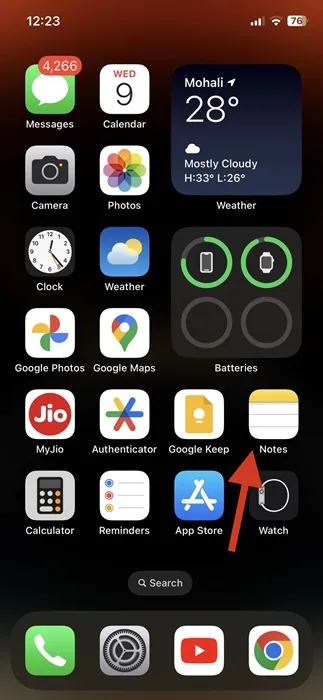
2. Valitse muistiinpanot, jotka haluat lukita, ja napauta Lisää-painiketta.
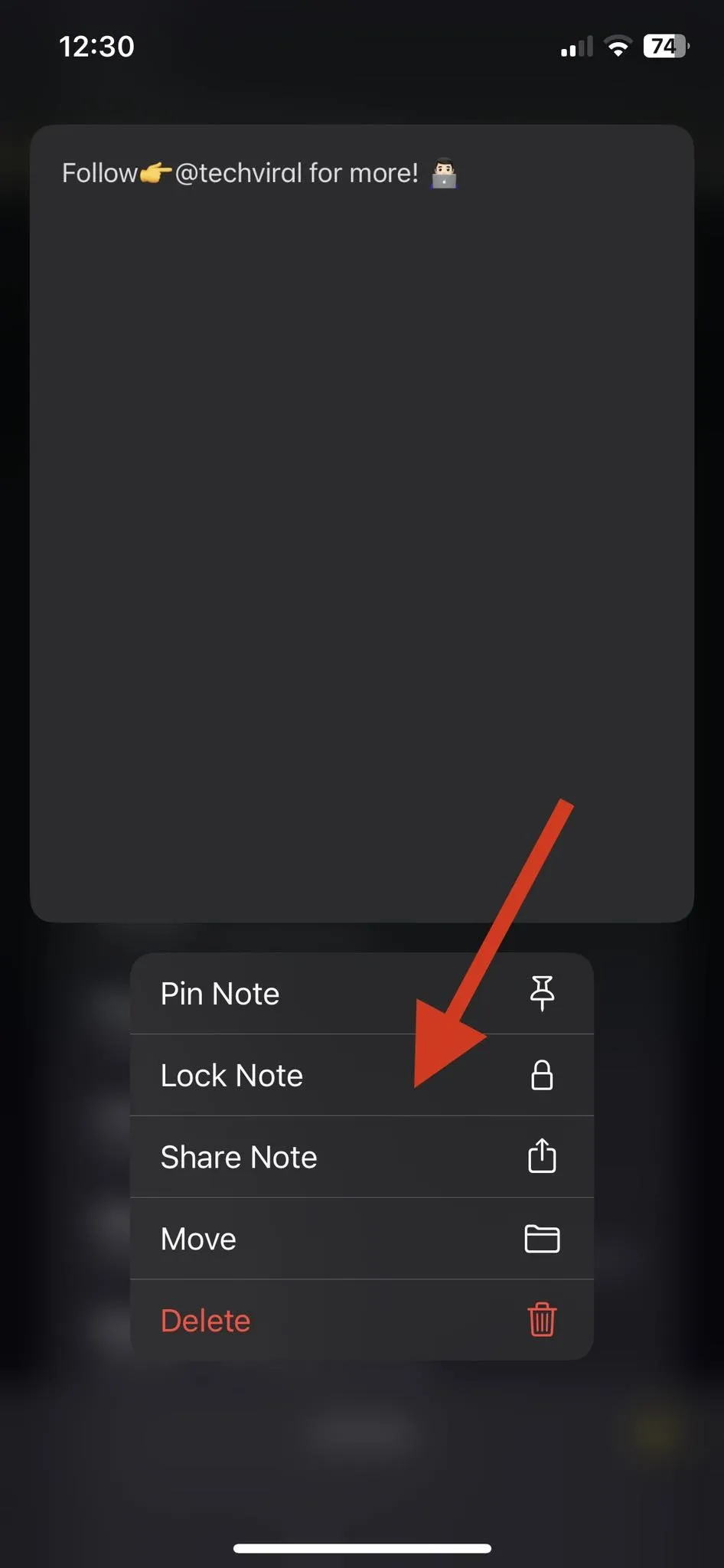
4. Jos iPhonessasi on jo salasana, voit lukita muistiinpanot iPhonen pääsykoodilla. Napauta Käytä iPhonen pääsykoodia -vaihtoehtoa.
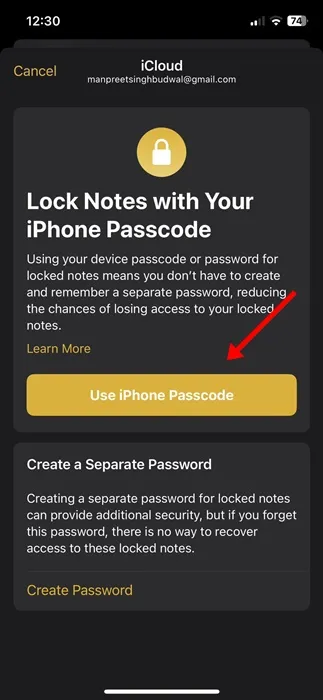
5. Nyt kirjoita iPhonen salasana muistiinpanoja varten.
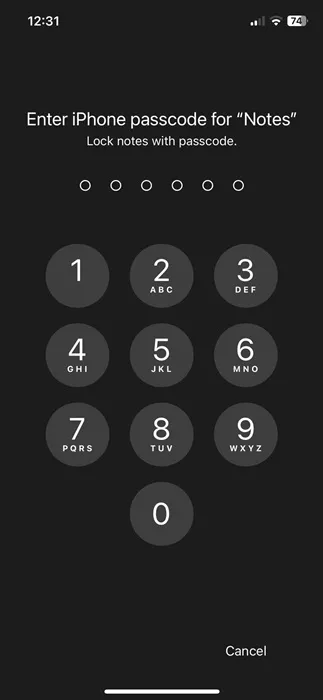
6. Ota Face ID käyttöön lukituille muistiinpanoille napauttamalla Ota Face ID käyttöön -vaihtoehtoa.
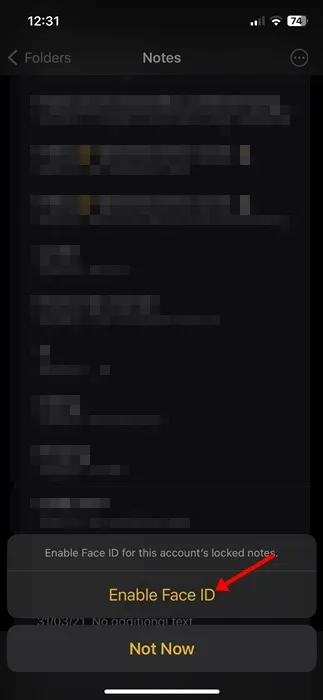
7. Päällä Haluatko sallia Muistiinpanojen käyttää Face ID:tä? Kehote, napauta Ok-painiketta.

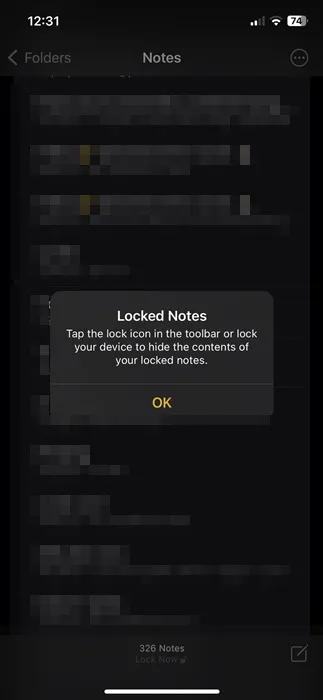
Se siitä! Näin voit lukita muistiinpanot iPhonessasi helposti.
Kuinka avata lukittu muistiinpano?
Kun olet lukinnut muistiinpanon iPhonessa, sinun on käytettävä Face ID:tä, Touch ID:tä tai syötettävä salasanasi avataksesi sen. Näin voit avata lukitun muistiinpanon iPhonessa.
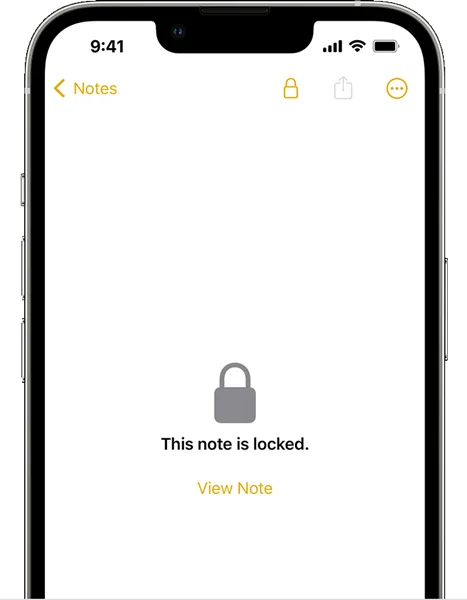
- Napauta Lukittu huomautus.
- Napauta Tämä muistiinpano on lukittu -näytössä Näytä muistiinpano.
- Käytä nyt Face ID:tä tai Touch ID:tä tai anna salasanasi.
Se siitä! Tämä näyttää muistiinpanon. Lukitut muistiinpanosi pysyvät auki vain muutaman minuutin. Tämän jälkeen sinun on suoritettava valtuutusprosessi uudelleen.
Kuinka poistaa lukko Notesista?
Jos aiot avata muistiinpanon lukituksen iPhonessa, noudata sen sijaan näitä ohjeita. Näin voit poistaa lukon Apple Notesista.
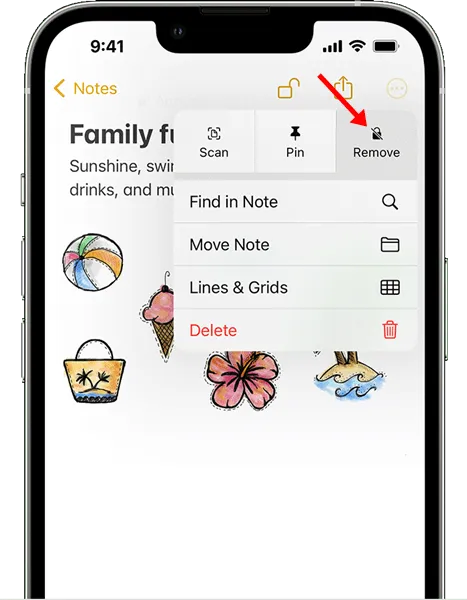
- Avaa lukitut muistiinpanot ja napauta Näytä muistiinpano.
- Anna salasanasi tai käytä FaceID/Touch ID:tä.
- Napauta nyt Lisää-painiketta oikeassa yläkulmassa.
- Valitse näkyviin tulevasta valikosta Poista.
Se siitä! Tämä poistaa muistiinpanosta lukon. Kun poistat lukon muistiinpanosta, lukko poistetaan kaikista laitteista, joihin on kirjautunut samalla Apple ID:llä.
Kuinka nollata Notes-salasana iPhonessa
Jos olet unohtanut Notes-salasanasi, et voi saada takaisin lukittuja muistiinpanojasi. Voit kuitenkin luoda uuden muistiinpanosalasanan tai käyttää sen sijaan laitteesi salasanaa.
Mutta tämä ei anna sinulle pääsyä vanhoihin lukittuihin muistiinpanoihisi. Kun avaat lukitun muistiinpanon ja syötät väärän salasanan, saat hälytyksen, että salasana on väärä, sekä vanhan salasanasi takaosan.
Voit seurata tätä vihjettä päästäksesi lukittuihin muistiinpanoihisi tai syöttää oikean vanhan salasanan, jonka saatat muistaa. Jos annat oikean vanhan salasanan, voit päivittää muistiinpanon salasanan nykyiseksi.
Vastaa